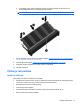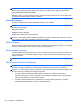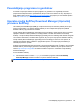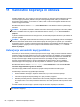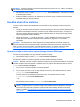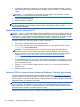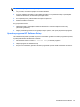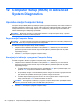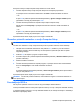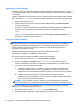HP Notebook User Guide - Windows 8
Ugotavljanje različice BIOS-a
Če želite ugotoviti, ali so med razpoložljivimi posodobitvami BIOS-a na voljo različice, ki so novejše
od trenutno nameščene različice v računalniku, morate vedeti, katera različica je trenutno nameščena
v računalniku.
Podatke o različici BIOS-a (znane tudi kot datum pomnilnika ROM in sistemski BIOS) lahko prikažete
tako, da pritisnete fn + esc (če ste v operacijskem sistemu Windows) ali v programu Computer Setup.
1. Zagon orodja Computer Setup.
2. S kazalno napravo ali s tipkami s puščicami izberite File (Datoteka) > System Information
(Sistemske informacije).
3. Za izhod iz programa Computer Setup brez shranjevanja sprememb kliknite ikono Exit (Zapri) v
spodnjem levem kotu zaslona, nato pa sledite navodilom, ki se prikažejo na zaslonu.
– ali –
S tipko tab in puščičnimi tipkami izberite File (Datoteka) > Ignore Changes and Exit (Prezri
spremembe in končaj) ter pritisnite tipko enter.
Prenos posodobitve BIOS-a
POZOR: Če želite preprečiti okvare računalnika ali neuspešno namestitev, prenesite in namestite
posodobitve BIOS-a le, ko je računalnik z napajalnikom priklopljen na zanesljiv vir napajanja. Ne
prenašajte ali nameščajte posodobitev BIOS-a, če se računalnik napaja iz akumulatorja, če je v
dodatni združitveni napravi ali je priklopljen na dodatni vir napajanja. Med prenašanjem in
namestitvijo upoštevajte ta navodila:
Napajanja računalnika ne prekinjajte tako, da izvlečete napajalni vtič iz vtičnice.
Ne zaustavite računalnika in ne preklopite v stanje spanja.
Ne vstavite, odstranite, priklopite ali odklopite nobene naprave ali kabla.
1. Na začetnem zaslonu vnesite pomoč in izberite Pomoč in podpora.
2. V iskalno polje Pomoči in podpore vnesite vzdrževanje in nato sledite navodilom na
zaslonu, da identificirate računalnik in dostopite do posodobitve BIOS-a, ki jo želite prenesti.
3. V območju za prenos upoštevajte ta navodila:
a. Poiščite posodobitev BIOS-a, ki je novejša od trenutno nameščene različice BIOS-a v
računalniku. Zapišite si datum, ime ali drug identifikator. Mogoče boste te informacije
potrebovali, če boste želeli poiskati posodobitev, potem ko jo boste že prenesli na trdi disk.
b. Če želite prenesti izbrano datoteko na trdi disk, sledite navodilom na zaslonu.
Zapišite si lokacijo na trdem disku, kamor se prenese posodobitev BIOS-a. Potrebovali jo
boste, ko boste želeli namestiti posodobitev.
OPOMBA: Če je računalnik povezan z omrežjem, se pred posodabljanjem programske
opreme in še zlasti pred posodabljanjem sistemskega BIOS-a posvetujte s skrbnikom omrežja.
Postopki za namestitev BIOS-a se razlikujejo. Po koncu prenosa datoteke sledite navodilom na
zaslonu. Če se navodila ne prikažejo, storite tole:
1. Na začetnem zaslonu vnesite raziskovalec in kliknite Raziskovalec.
2. Dvokliknite oznako trdega diska. Oznaka trdega diska je običajno Lokalni disk (C:).
90 Poglavje 12 Computer Setup (BIOS) in Advanced System Diagnostics